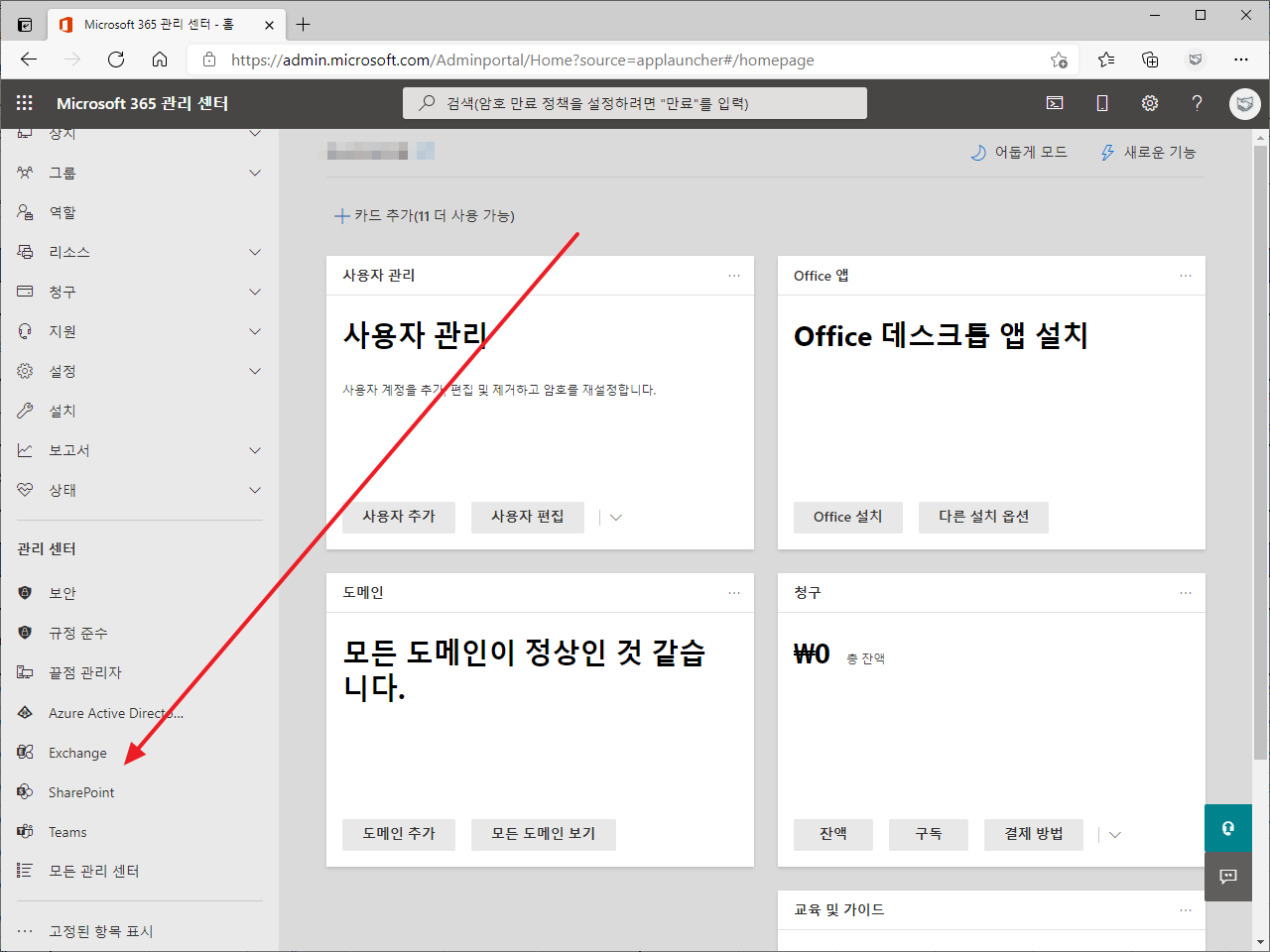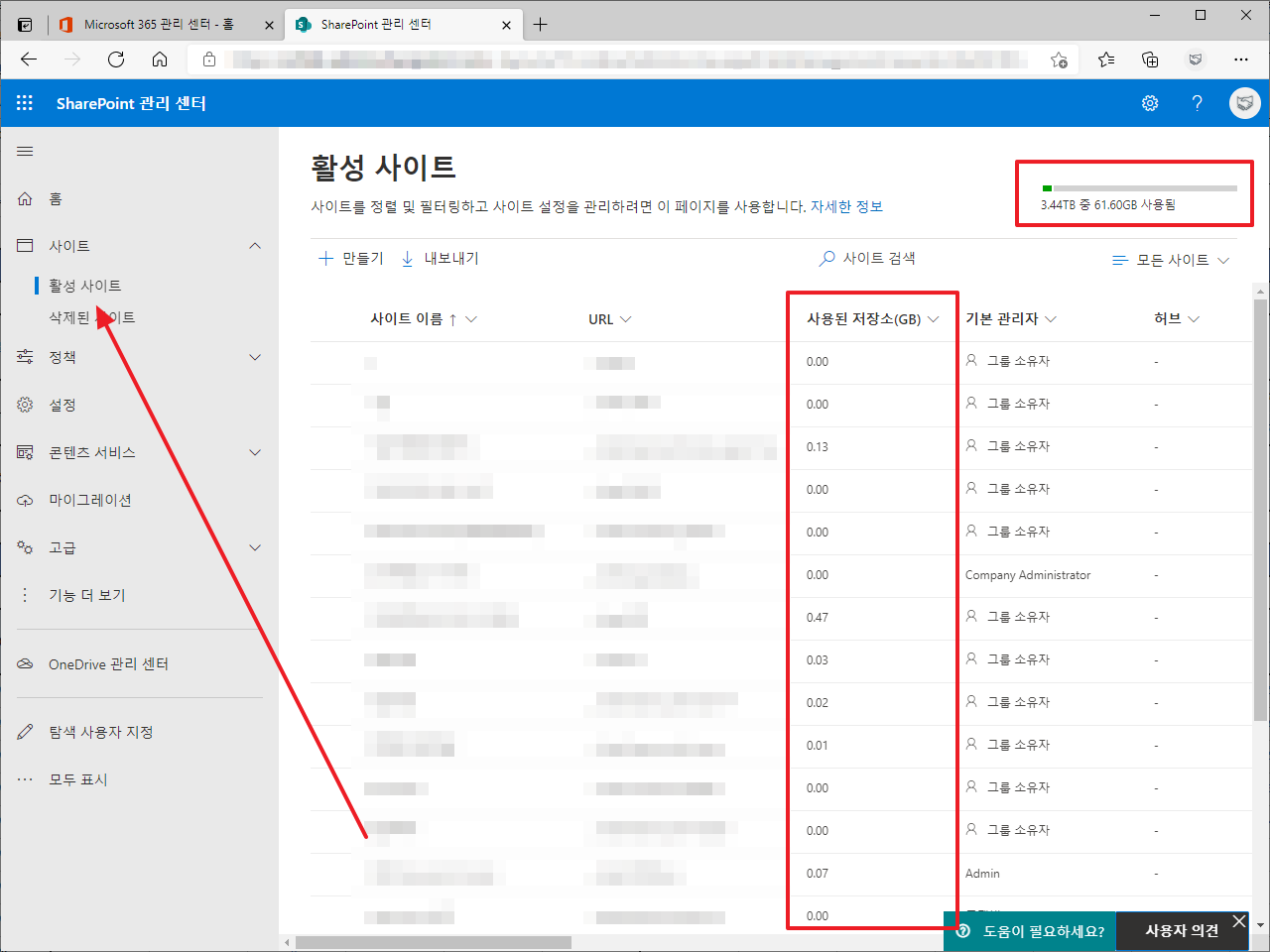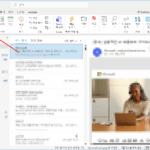Microsoft 365 | OneDrive, SharePoint Online 저장 공간 크기
Microsoft 365를 구입하면 OneDrive 저장 공간을 제공받습니다. 그리고 SharePoint Online을 포함한 Microsoft 365를 구입하면 SharePoint 저장 공간을 별도로 제공받습니다. 각 저장 공간의 용량에 대하여 알아보겠습니다.
아래는 Microsoft 365 Business 제품군에 대한 것으로, Microsoft 365 Enterprise 제품군의 경우 더 많은 공간을 사용할 수 있습니다.
OneDrive
사용자당 1TB의 OneDrive 저장 공간이 제공됩니다. 이 공간은 사용자에게 할당되는 것으로 공간이 남는다고 해서 다른 사용자에게 나누어줄 수는 없습니다.
만약 OneDrive 저장 공간이 더 필요하다면, 용량 제한이 없는 OneDrive Plan 2를 구입할 수 있습니다.
SharePoint Online
1TB의 저장 공간과 라이선스당 10GB의 저장 공간이 제공됩니다. 예를 들어 Microsoft 365 Business Standard 제품을 100개 구입했다면
1TB + 10GB × 100
만큼의 저장 공간을 사용할 수 있습니다.
만약 SharePoint 저장 공간이 부족하다면, 필요한 용량만큼 추가로 구입할 수 있습니다.
SharePoint Online 저장 공간와 제한에 대한 자세한 정보는 다음 링크에서 확인하실 수 있습니다.
OneDrive vs SharePoint Online
여러 사용자와 공유 또는 공동 작업을 위하여 OneDrive 또는 SharePoint Online를 사용할 수 있습니다. 제품 특성 상 OneDrive는 개인 공간, SharePoint Online는 공동 공간입니다.
OneDrive 저장소는 사용자별로 프로비저닝되며, 개별 사용자의 요구를 해결하도록 고안되었습니다. 각 개인의 작업 파일 이외의 데이터(시스템 백업 및 부서/조직 수준 데이터 포함)를 저장하는 것은 지원되지 않으며, 사용자 기준 라이선스를 봇, 부서 또는 기타 인간이 아닌 엔터티에 할당하는 것도 지원되지 않습니다. SharePoint는 팀이나 조직 내의 파일, 커뮤니케이션 및 인트라넷 사이트 저장 및 관리를 포함하여 좀 더 높은 수준의 콘텐츠 관리 및 공동 작업을 위한 최상의 솔루션입니다.
- 조직 전체 또는 팀 단위의 저장 공간이 필요하다면 SharePoint Online이 좋습니다.
- 개인의 작업을 일시적으로 소수와 공유하고 싶거나, 외부 사용자와 공유하고 싶다면 OneDrive가 좋습니다.
Microsoft 365 제품을 구입했음에도 불구하고 클라우드 저장 공간을 활용하지 않는 경우가 많습니다. OneDrive와 SharePoint Online을 적절히 조합하여 업무 효율을 향상시키시길 바랍니다.
SharePoint Online 사용된 저장소 크기 확인하는 방법
- Microsoft 365 관리 센터에 접속합니다.
- 왼쪽 메뉴를 확장하고 [SharePoint]를 클릭합니다.
- 왼쪽 메뉴에서 [사이트]를 확장하고 [활성 사이트]를 클릭합니다.
- 사용 가능한 저장소 크기, 사용된 저장소 크기, 사이트별로 사용된 저장소 크기를 확인할 수 있습니다.